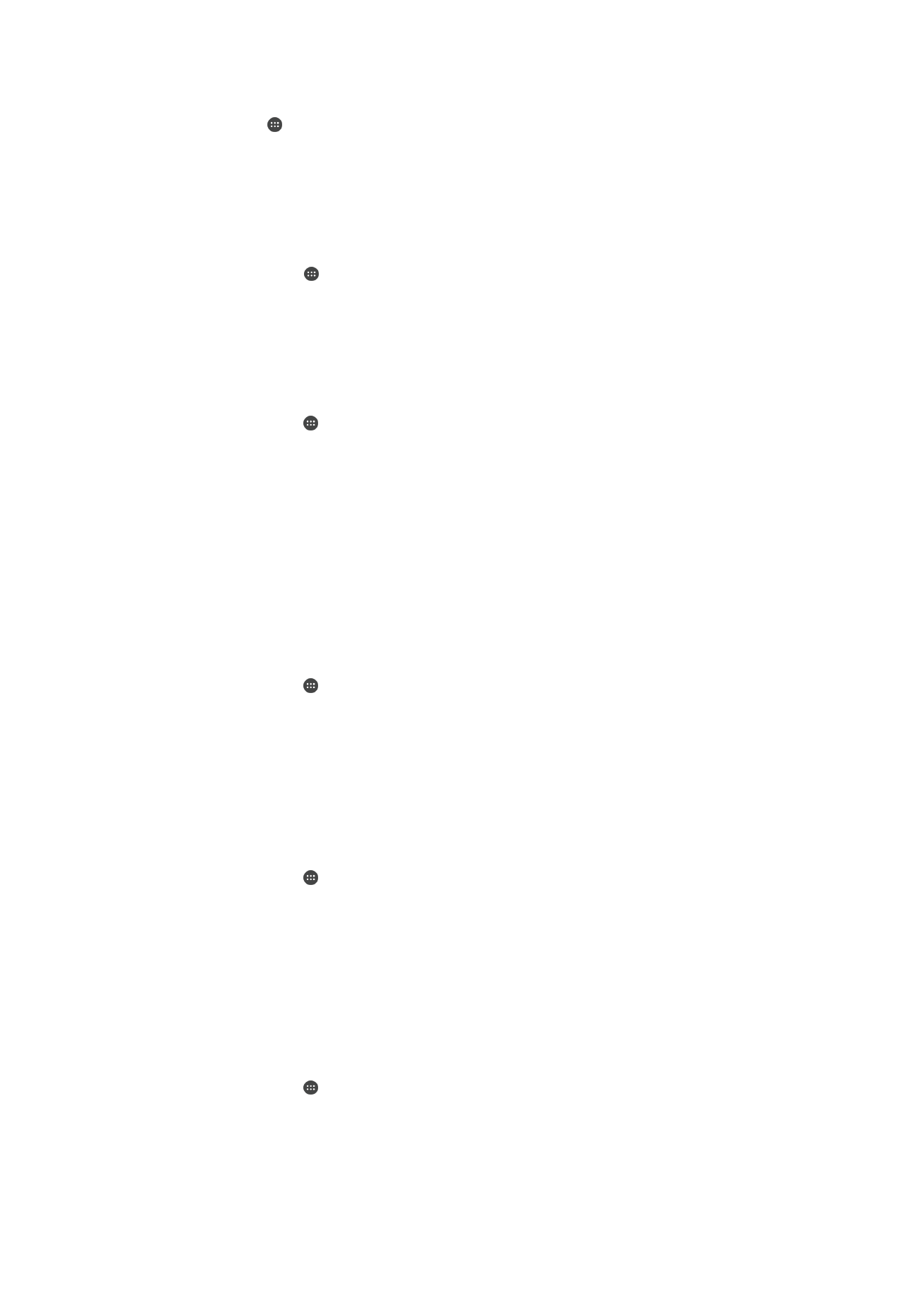
ध्िनन आउटपुट को बेहतर बनाना
आप मैन्युअल रूप से अलग-अलग ध्वनि सेटटंग जैसे इक्वल्इज़र और आसप्स की ध्वनि को सक्षम
करके अपिे डिव्इस की ध्वनि बढ़् सकरे हैं. आप संगीर और वीडियो के बीि वॉल्यूम के अंरर को
न्यूिरम करिे के शलए ि्यिेशमक िॉमताल्इज़र भी सक्षम कर सकरे हैं.
स्वि्शलर रूप से ध्वनि आउटपुट बेहरर बि्िे के शलए
1
अपिे होम स्क्रीन से, टैप करें.
2
सेटटंग > ध्िनन > ऑडियो सेटटंग ढूंढें और टैप करें.
3
स्ल्इिर को टैप करके ClearAudio+ सक्षम करें.
66
यह इस प्रक्िि क् इंटरिेट संस्करण है। © शसफता निजी उपयोग हेरु मुट्रिर करें।

मैन्युअल रूप से ध्वनि सेटटंग सम्योशजर करिे के शलए
1
होम स्क्रीि से, टैप करें.
2
सेटटंग > ध्िनन > ऑडियो सेटटंग ढूंढें और टैप करें.
3
यटर ClearAudio+ प्रक्यता सक्षम है रो इसे अक्षम करिे के शलए स्ल्इिर टैप करें.
4
ध्िनन प्रभाि > इ्टिलाइज़र टैप करें.
5
फ्रीक्वेंसी बैंि बटिों को ऊपर य् िीिे खींिकर ध्वनि की सेटटंग सम्योशजर करें.
ध्वनि आ
उटपुट सेटटंग के मैन्युअल सम्योजि क् वॉयस संि्र अिुप्रयोगों पर कोई प्रभ्व िहीं है. उर्हरण के शलए,
वॉयस कॉल ध्वनि गुणवत्त् में कोई पररवरताि िहीं है.
Dynamic normaliser के उपयोग से वॉल्यूम के अंररों को न्यूिरम करिे के शलए
1
अपिे होम स्क्रीन से, टैप करें.
2
सेटटंग > ध्िनन > ऑडियो सेटटंग ढूंढें और टैप करें.
3
स्ल्इिर को टैप करके DSEE HX अक्षम करें यटर सक्षम हो रो.
4
स्ल्इिर को टैप करके गनतशील नॉम्कलाइज़र सक्षम करें.